管理工作負載工廠鏈接
 建議變更
建議變更


檢視與您帳戶相關的連結
您可以檢視目前與您帳戶相關的連結。
-
使用其中一項登"主控台體驗"入。
-
從儲存選單中,選擇*管理*,然後選擇*連結*。
現有連結出現在連結頁面。
-
若要檢視與連結相關聯的 ONTAP 檔案系統的 FSX 、請選取相關資源區段中的 * 檢視 * 按鈕。
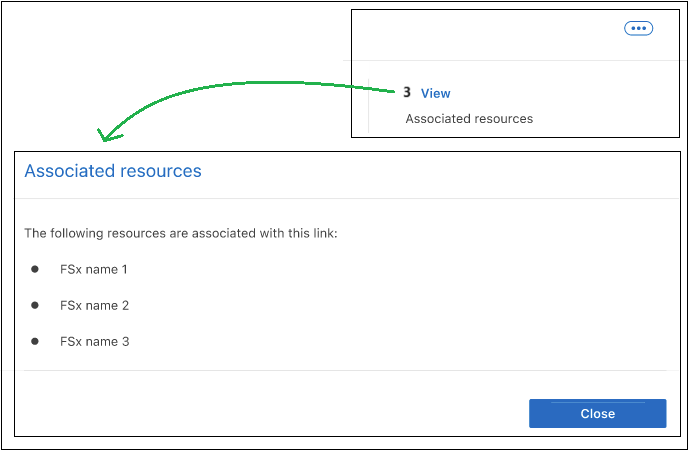
-
如果您需要連結的 Amazon 資源名稱( ARN )、您可以選取 ARN 欄位旁的 COPY 圖示。
編輯連結
您無法從 Workload Factory 介面編輯連結。如果您需要更改鏈接,則需要建立一個新鏈接,然後將該鏈接關聯到您的檔案系統。

|
您可以使用 AWS 主控台編輯 Lambda 網路組態(例如 VPC 、子網路和安全性群組)、變更會反映在連結管理 UI 中;不過、這些變更可能會導致 Lambda 和 ONTAP 之間的連線問題、不建議使用。 |
驗證連結
提供 Workload Factory 憑證的管理使用者密碼或 AWS Secrets Manager 金鑰 ARN,以將連結連接到 FSx for ONTAP檔案系統。
使用控制台代理程式時不支援 AWS Secrets Manager。

|
每個連結只支援一種驗證方法。例如,如果您選取連結驗證與 AWS Secrets Manager ,則之後就無法變更驗證方法。 |
-
使用其中一項登"主控台體驗"入。
-
在儲存圖塊中,選擇*轉到儲存*。
-
從儲存選單中,選擇 FSx for ONTAP。
-
從 FSx for ONTAP 中,選擇要關聯連結的檔案系統的操作選單,然後選擇 管理。
-
在檔案系統總覽中,選取 * 驗證連結 * 。
-
在驗證連結頁面中,選取驗證模式:
-
Workload Factory :輸入密碼兩次。
-
AWS Secrets Manager :輸入機密 ARN 。
-
-
選擇*應用*。
連結已驗證,您可以執行進階 ONTAP 作業
更新連結驗證的密碼
當管理密碼無效時,請更新密碼,將連結連線至 ONTAP 檔案系統的 FSX 。
-
使用其中一項登"主控台體驗"入。
-
在儲存圖塊中,選擇*轉到儲存*。
-
從儲存選單中,選擇 FSx for ONTAP。
-
從 FSx for ONTAP 中,選擇要關聯連結的檔案系統的操作選單,然後選擇 管理。
-
在檔案系統總覽中,選取 * 更新密碼 * 。
-
在驗證連結頁面中,輸入兩次新密碼。
-
選擇*應用*。
密碼已更新,且連結現在已連線至適用於 ONTAP 檔案系統的 FSX 。
移除連結
您可以移除不再在環境中使用的連結。移除連結後、任何適用於 ONTAP 檔案系統的 FSX 或其他使用連結的資源將無法使用特定功能。
請注意,該連結僅從 Workload Factory 中刪除 - 不會從您的 AWS 環境中刪除。刪除 Workload Factory 中的連結後,您必須從 AWS 帳戶中刪除 Lambda 函數。
-
使用其中一項登"主控台體驗"入。
-
在儲存圖塊中,選擇*轉到儲存*。
-
從儲存選單中,選擇*管理*,然後選擇*連結*。
現有連結出現在連結頁面。
-
從連結頁面中,選擇要刪除的連結的操作選單,然後選擇*刪除*。
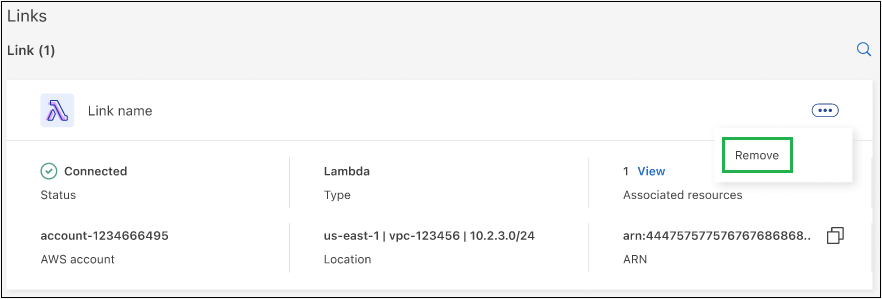
-
如果您確定、請再次選取 * 移除 * 。
請參閱 AWS 文件 "刪除 Lambda 函數"。


